'>

Εάν βλέπετε την μπλε οθόνη του σφάλματος θανάτου KERNEL_DATA_INPAGE_ERROR (μερικές φορές με τον κωδικό σφάλματος 0x0000007Α στην άκρη), δεν είσαι μόνος. Πολλοί χρήστες των Windows 10 αναφέρουν αυτό το πρόβλημα. Αλλά μην ανησυχείτε, καθώς μπορεί να φανεί τρομακτική μια μπλε οθόνη, είναι δυνατό να διορθωθεί.
Εδώ είναι 3 λύσεις για να δοκιμάσετε. Ίσως δεν χρειάζεται να τα δοκιμάσετε όλα. απλώς δουλέψτε μέχρι να βρείτε αυτό που σας ταιριάζει.
1: Έλεγχος για ιούς
2: Εκτελέστε έναν έλεγχο σκληρού δίσκου και έλεγχο RAM
3: Ορίστε τη Διαχείριση αρχείων σελιδοποίησης σε Αυτόματη
4: Ενημέρωση προγραμμάτων οδήγησης συσκευών
Αλλες επιλογές
ΣΠΟΥΔΑΙΟΣ: Θα πρέπει να συνδεθείτε στα Windows στον προβληματικό υπολογιστή για να δοκιμάσετε οποιαδήποτε από αυτές τις λύσεις. Εάν δεν μπορείτε να συνδεθείτε στα Windows, ενεργοποιήστε και απενεργοποιήστε τον υπολογιστή σας 3 φορές για να πραγματοποιήσετε μια σκληρή επανεκκίνηση και επανεκκινήστε το σε ασφαλή λειτουργία και μετά δοκιμάστε αυτές τις λύσεις.
Μέθοδος 1: Έλεγχος για ιούς
Το Kernel_Data_Inpage_Error μπορεί να προκληθεί από αρχεία ή προγράμματα που έχουν μολυνθεί από ιό. Εάν δεν έχετε σαρώσει τον υπολογιστή σας για πιθανό ιό, κάντε το τώρα.
Εάν βρείτε μολυσμένα αρχεία, αφαιρέστε τα εντελώς.
Μέθοδος 2: Εκτελέστε έναν έλεγχο σκληρού δίσκου και έλεγχο RAM
Kernel_Data_Inpage_Error είναι πολύ πιθανό να προκληθεί από αποτυχία RAM και σφάλμα ελεγκτή δίσκου. Μπορείτε να εκτελέσετε κάποιους ελέγχους για να δείτε εάν ο δίσκος ή η μνήμη RAM είναι λάθος:
- Δοκιμάστε τη μνήμη του συστήματός σας
1) Στο πληκτρολόγιό σας, πατήστε το Κλειδί λογότυπου των Windows  και Ρ ταυτόχρονα να επικαλεστεί ένα Τρέξιμο εντολή. Τύπος mdsched.exe στο πλαίσιο εκτέλεσης και πατήστε Εισαγω .
και Ρ ταυτόχρονα να επικαλεστεί ένα Τρέξιμο εντολή. Τύπος mdsched.exe στο πλαίσιο εκτέλεσης και πατήστε Εισαγω .
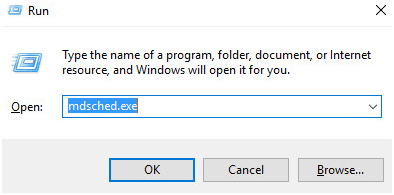
2) Θα μπορούσατε να κάνετε κλικ Επανεκκινήστε τώρα και ελέγξτε για προβλήματα (συνιστάται) για να ελέγξετε την κατάσταση της κάρτας μνήμης σας τώρα ή κάντε κλικ στο Ελέγξτε για προβλήματα την επόμενη φορά που θα ξεκινήσω τον υπολογιστή μου αν είστε πολύ απασχολημένοι τώρα.
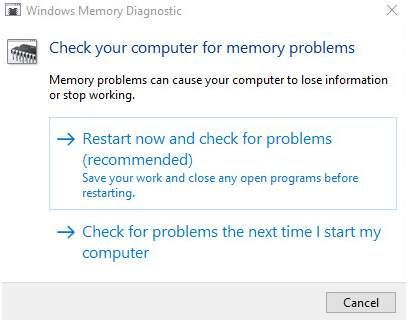
3) Θα δείτε Εργαλείο διάγνωσης μνήμης των Windows λειτουργεί όταν κάνετε επανεκκίνηση του υπολογιστή σας.
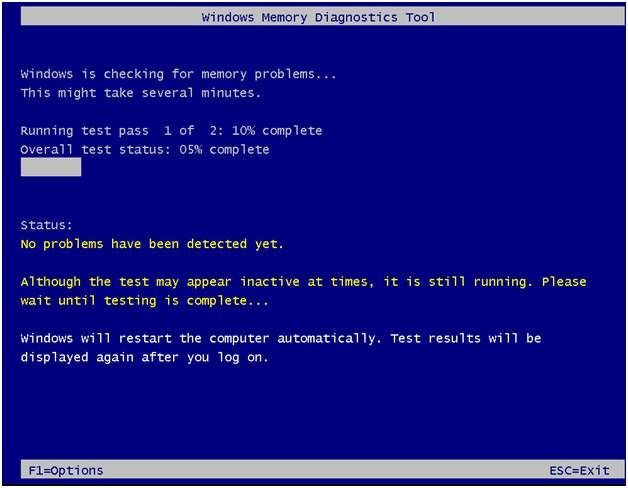
Εάν δεν αναφέρει κανένα σφάλμα, καλά νέα, ο δίσκος σας δεν είναι ο ένοχος.
- Εκτελέστε μια δοκιμή σκληρού δίσκου
1) Στο πληκτρολόγιό σας, σελέχω το Κλειδί λογότυπου των Windows  και Χ ταυτόχρονα και, στη συνέχεια, κάντε κλικ στο Γραμμή εντολών (Διαχειριστής) .
και Χ ταυτόχρονα και, στη συνέχεια, κάντε κλικ στο Γραμμή εντολών (Διαχειριστής) .
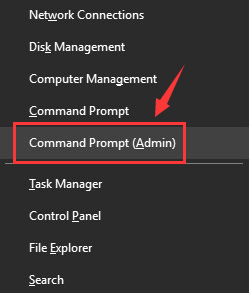
Όταν σας ζητηθεί με άδεια διαχειριστή, κάντε κλικ στο Ναί .
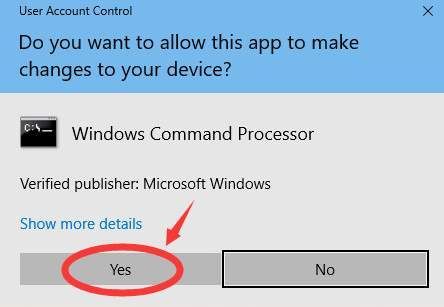
2) Πληκτρολογήστε την εντολή και πατήστε το Εισαγω πλήκτρο στο πληκτρολόγιό σας. Στη συνέχεια, πληκτρολογήστε ΚΑΙ .
chkdsk C: / F / R
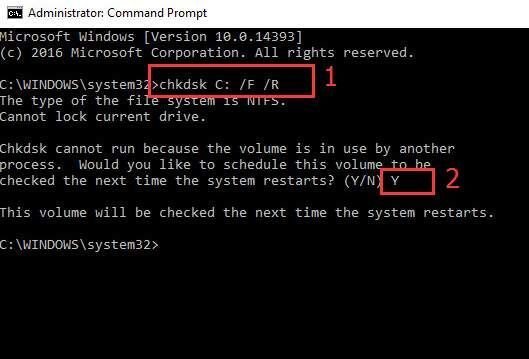
3) Επανεκκινήστε τον υπολογιστή σας για το CHKDSK για σάρωση του σκληρού δίσκου σας και εντοπίστε και επιδιορθώστε τυχόν προβλήματα που εντοπίστηκαν.
Μέθοδος 3: Ορισμός διαχείρισης αρχείων σελιδοποίησης σε Αυτόματη
Όπως δείχνει ο κωδικός σφάλματος, εάν έχετε κακό μπλοκ ή τομέα σε ένα αρχείο σελιδοποίησης, θα συνέβαινε επίσης το Kernel_Data_Inpage_Error. Για να το διορθώσετε:
1) Στο πληκτρολόγιό σας, πατήστε το Κλειδί λογότυπου των Windows  και ΕΙΝΑΙ ταυτόχρονα για να καλέσετε το φάκελο Εξερεύνηση αρχείων. Κάντε δεξί κλικ Αυτός ο υπολογιστής και κάντε κλικ Ιδιότητες .
και ΕΙΝΑΙ ταυτόχρονα για να καλέσετε το φάκελο Εξερεύνηση αρχείων. Κάντε δεξί κλικ Αυτός ο υπολογιστής και κάντε κλικ Ιδιότητες .
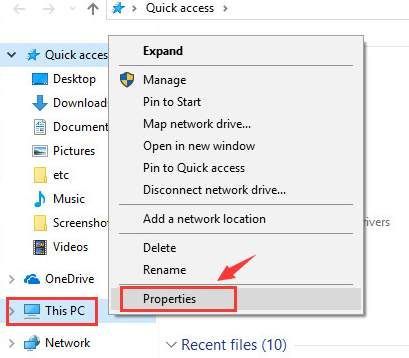
2) Κάντε κλικ Προηγμένες ρυθμίσεις συστήματος .
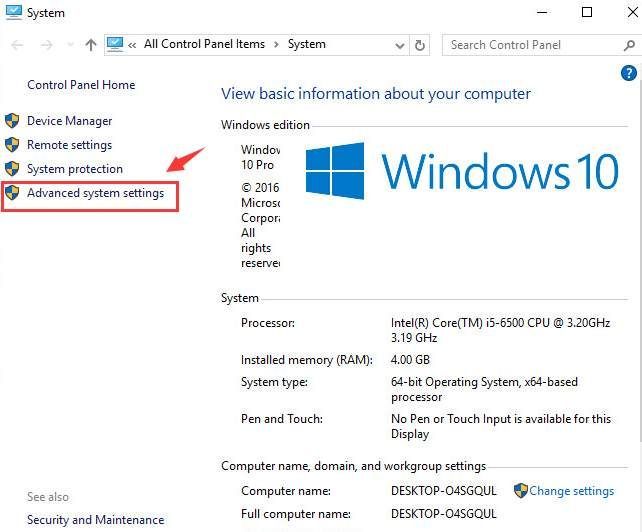
3) Στο Προχωρημένος καρτέλα, κάντε κλικ Ρυθμίσεις στην κατηγορία Απόδοση.
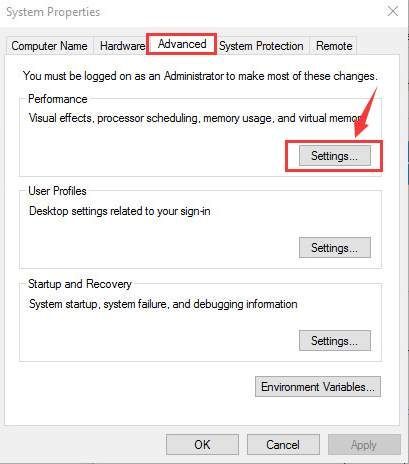
4) Πηγαίνετε στο Προχωρημένος αυτί. Κάντε κλικ Αλλαγή… .
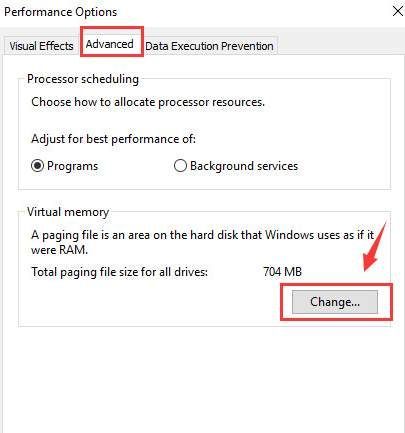
5) Ελέγξτε εάν το πλαίσιο για Διαχειριστείτε αυτόματα το μέγεθος του αρχείου σελιδοποίησης για όλες τις μονάδες δίσκου είναι επιλεγμένο και θα έπρεπε ΔΕΝ να είναι άδειο.
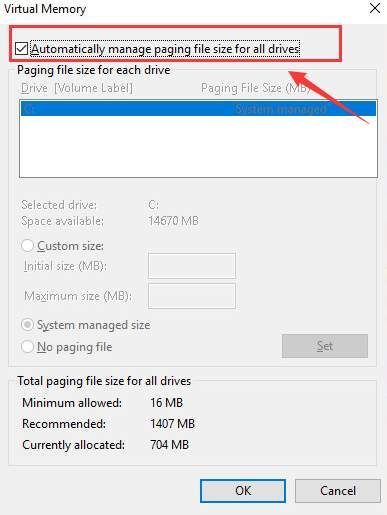
Εάν η δική σας είναι απενεργοποιημένη, επιλέξτε αυτό το πλαίσιο και κάντε κλικ Εντάξει για να αποθηκεύσετε την αλλαγή.
Μέθοδος 4: Ενημέρωση προγραμμάτων οδήγησης συσκευών .
Το πρόβλημά σας προκαλείται πιθανώς από προβλήματα προγράμματος οδήγησης. Τα παραπάνω βήματα μπορεί να το επιλύσουν, αλλά αν δεν το κάνετε ή δεν είστε σίγουροι ότι παίζετε με τους οδηγούς χειροκίνητα, μπορείτε να το κάνετε αυτόματα με Εύκολο πρόγραμμα οδήγησης .
Εύκολο πρόγραμμα οδήγησης θα αναγνωρίσει αυτόματα το σύστημά σας και θα βρει τα σωστά προγράμματα οδήγησης για αυτό. Δεν χρειάζεται να γνωρίζετε ακριβώς ποιο σύστημα λειτουργεί ο υπολογιστής σας, δεν χρειάζεται να διακινδυνεύσετε τη λήψη και την εγκατάσταση λανθασμένου προγράμματος οδήγησης και δεν χρειάζεται να ανησυχείτε για να κάνετε λάθος κατά την εγκατάσταση.
Μπορείτε να ενημερώσετε αυτόματα τα προγράμματα οδήγησης σας είτε με το ΕΛΕΥΘΕΡΟΣ ή το Για έκδοση του Driver Easy. Αλλά με την έκδοση Pro, χρειάζονται μόνο 2 κλικ (και έχετε πλήρη υποστήριξη και εγγύηση επιστροφής χρημάτων 30 ημερών):
1) Κατεβάστε και εγκαταστήστε το Driver Easy.
2) Εκτελέστε το πρόγραμμα οδήγησης Easy και κάντε κλικ Σάρωση τώρα κουμπί. Στη συνέχεια, το Driver Easy θα σαρώσει τον υπολογιστή σας και θα εντοπίσει τυχόν προβλήματα με τα προγράμματα οδήγησης.
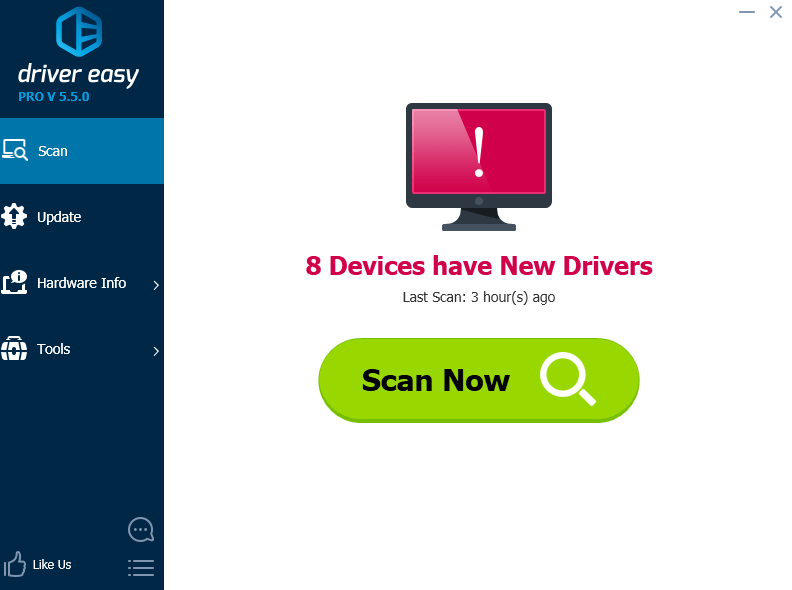
3) Κάντε κλικ στο Εκσυγχρονίζω κουμπί δίπλα σε ένα πρόγραμμα οδήγησης ήχου που έχει επισημανθεί για αυτόματη λήψη και εγκατάσταση της σωστής έκδοσης αυτού του προγράμματος οδήγησης (μπορείτε να το κάνετε αυτό με τη ΔΩΡΕΑΝ έκδοση). Ή κάντε κλικ Ενημέρωση όλων για αυτόματη λήψη και εγκατάσταση της σωστής έκδοσης όλων των προγραμμάτων οδήγησης που λείπουν ή δεν είναι ενημερωμένα στο σύστημά σας (αυτό απαιτεί το Pro έκδοση - θα σας ζητηθεί να κάνετε αναβάθμιση όταν κάνετε κλικ Ενημέρωση όλων ).
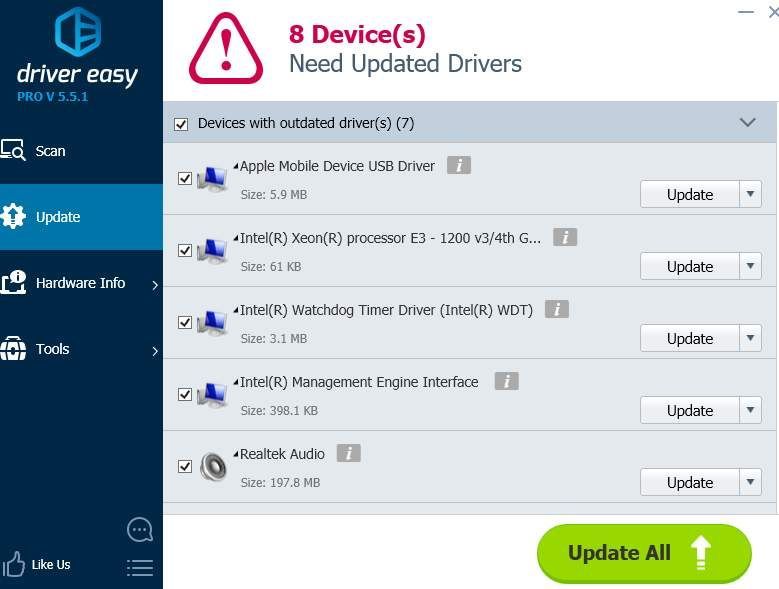
Αλλες επιλογές
1) Βεβαιωθείτε ότι ο σκληρός δίσκος σας δεν αποτυγχάνει . Εάν ακούτε έναν περίεργο θόρυβο κλικ που βγαίνει από τη μονάδα σκληρού δίσκου του υπολογιστή σας όταν εμφανιστεί αυτή η μπλε οθόνη θανάτου, υπάρχει μεγάλη πιθανότητα ότι ο σκληρός δίσκος σας έχει αποτύχει ή αποτύχει.
2) Ελέγξτε το καλώδιο IDE / SATA . Όπως αναφέρθηκε παραπάνω, αυτή η μπλε οθόνη θανάτου μπορεί να προκληθεί από κακούς τομείς στον σκληρό δίσκο, κάτι που θα μπορούσε επειδή ο υπολογιστής σας δυσκολεύεται να εντοπίσει τον σκληρό σας δίσκο λόγω χαλαρού ή ελαττωματικού καλωδίου IDE / SATA. Βεβαιωθείτε ότι το καλώδιο IDE / SATA είναι στερεωμένο και στα δύο άκρα. Εάν έχετε ήδη βεβαιωθεί ότι το καλώδιο είναι στερεωμένο και εξακολουθεί να εμφανίζεται σφάλμα μπλε οθόνης, ίσως θέλετε να το αντικαταστήσετε και να δοκιμάσετε ξανά.
3) Ελέγξτε το σύστημα σύνδεσης στο πρόγραμμα προβολής συμβάντων . Εάν θέλετε να λάβετε περισσότερα επιπλέον μηνύματα σφάλματος που μπορεί να σας βοηθήσουν να εντοπίσετε τη συσκευή που αντιμετωπίζει το πρόβλημα, μπορείτε να ελέγξετε τις πληροφορίες στο Event Viewer.

![[ΛΥΘΗΚΕ] Το Football Manager 2022 κολλάει στον υπολογιστή](https://letmeknow.ch/img/knowledge/44/football-manager-2022-crashing-pc.png)

![[ΛΥΘΗΚΕ] Η προεπιλεγμένη πύλη δεν είναι διαθέσιμη – Οδηγός 2022](https://letmeknow.ch/img/other/58/la-passerelle-par-d-faut-n-est-pas-disponible-guide-2022.jpg)


